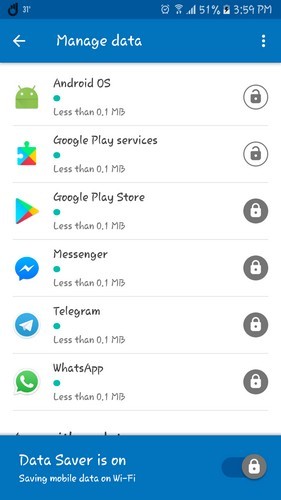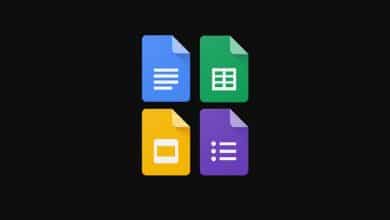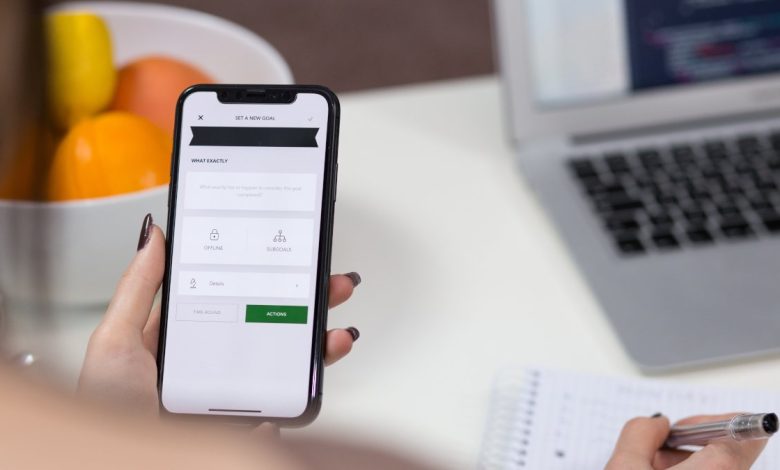
Si vous ne faites pas attention et ne surveillez pas votre consommation de données, vous pourriez vous retrouver avec une facture de téléphone coûteuse à la fin du mois. Diverses applications vous permettent de contrôler votre utilisation des données, mais Google vous en propose une nouvelle : Datally.
Google prétend que cette application vous aidera à surveiller vos données en temps réel et empêchera également les applications d’utiliser les données en arrière-plan. Vous n’aurez pas de mal à utiliser l’application car elle possède une interface très conviviale.
Contenu
Gardez vos données mobiles sous contrôle avec Datally
Datally (anciennement connu sous le nom de Triangle) n’est pas le genre d’application où vous devez passer beaucoup de temps à ajuster les paramètres de l’application. Après l’avoir installée, l’application commencera automatiquement à utiliser un VPN pour surveiller la quantité de données utilisée par chaque application. Il vous demandera également de lui accorder une série d’autorisations telles que téléphone, emplacement, SMS et VPN.
Dans l’option « Gérer les données », vous pouvez voir la quantité de données que vous avez utilisée aujourd’hui, cette semaine ou ce mois-ci. Pour afficher ces informations, appuyez sur l’icône du calendrier en bas et choisissez la quantité de votre historique d’utilisation de données que vous souhaitez voir.
Faites défiler vers le bas pour voir une liste des applications que vous avez installées sur votre téléphone. Les applications qui utilisent le plus de données seront en haut de la liste avec celles qui en utilisent le moins en bas. Datally affichera le nombre d’applications qui ne peuvent pas utiliser vos données en bas de votre écran.
Voir combien de données chaque application utilise
Si vous voulez voir combien de données vous enregistrez avec Datally, basculez simplement le bouton « Enregistrement des données » vers la droite. La ligne verte qui indique la quantité de données que l’application utilise va diminuer ou augmenter, et vous pouvez activer ou désactiver le bouton.
Une fois que Datally a surveillé votre utilisation des données pendant un certain temps, il vous proposera des suggestions qui vous aideront à économiser autant de données que possible.
Sur la page principale de l’application, vous verrez également l’option « Trouver le WiFi » où elle vous indiquera le réseau WiFi le plus proche. Vous saurez à quel point ces réseaux sont bons car ils seront déjà évalués par d’autres utilisateurs. Appuyez simplement sur l’option « Obtenir un itinéraire » et vous obtiendrez des instructions détaillées vers le réseau WiFi le plus proche.
Obtenir l’itinéraire vers les réseaux WiFi les plus proches est certainement une fonctionnalité pratique, surtout si vous n’êtes pas de la région. Comme Datally vient de Google, il ouvrira automatiquement Google Maps pour vous donner les directions dont vous avez besoin (du moins c’est ce qu’il a fait lors de mes tests).
Conclusion
Si vous avez un forfait illimité, vous n’avez apparemment rien à craindre car les limites de données ne font pas partie de votre forfait mobile. Pour tous les autres, il s’agit de l’une des différentes applications indispensables sur n’importe quel appareil Android pour aider à garder les données mobiles sous contrôle.
Comment gardez-vous votre consommation de données mobiles sous contrôle ? Laissez votre astuce dans les commentaires ci-dessous.
Crédit image : Photo par freestocks.org de Pexels
Cet article est-il utile ? Oui Non